"도메인 신청하기"
홈페이지 제작에 앞서 도메인 신청과 호스팅 신청은 필수다.
네이버의 경우 naver.com 이 도메인이다.
이 도메인을 다른 누군가가 소유하고 있다면 신청이 불가능하고 다른 누군가가 소유하고 있지 않다면 내가 빨리 신청을 해야한다.
카페24 도메인 신청을 위해서는 카페24 회원가입이 먼저 필요하다.
해당 글은 아래 포스팅에서 확인한다.
[카페24] 카페24 회원가입 하기
"홈페이지 제작을 위한 도메인&호스팅 준비" 홈페이지 제작에 가장 기본이 되는것은 도메인과 호스팅이다. 지난번 '워드프레스 설치하기' 포스팅에서도 먼저 필요했던 것이 도메인과 호스팅 준
thanks-momento.tistory.com
"카페24 도메인 신청하기"
후이즈, 가비아 등 다른 도메인 업체도 있지만, 카페24에서 도메인 신청을 해보도록 하겠다.
카페24
구글, 페이스북 등 전 세계 파트너와 협력하여 75억 소비자를 만나는 글로벌 전자상거래 플랫폼 카페24입니다.
www.cafe24.com

cafe24.com 로 접속하게 되면 위의 화면이 보인다.
상단 메뉴 호스팅 > 도메인 > 하단 '도메인 등록' 버튼을 클릭한다.
📌 카페24 도메인 검색하기
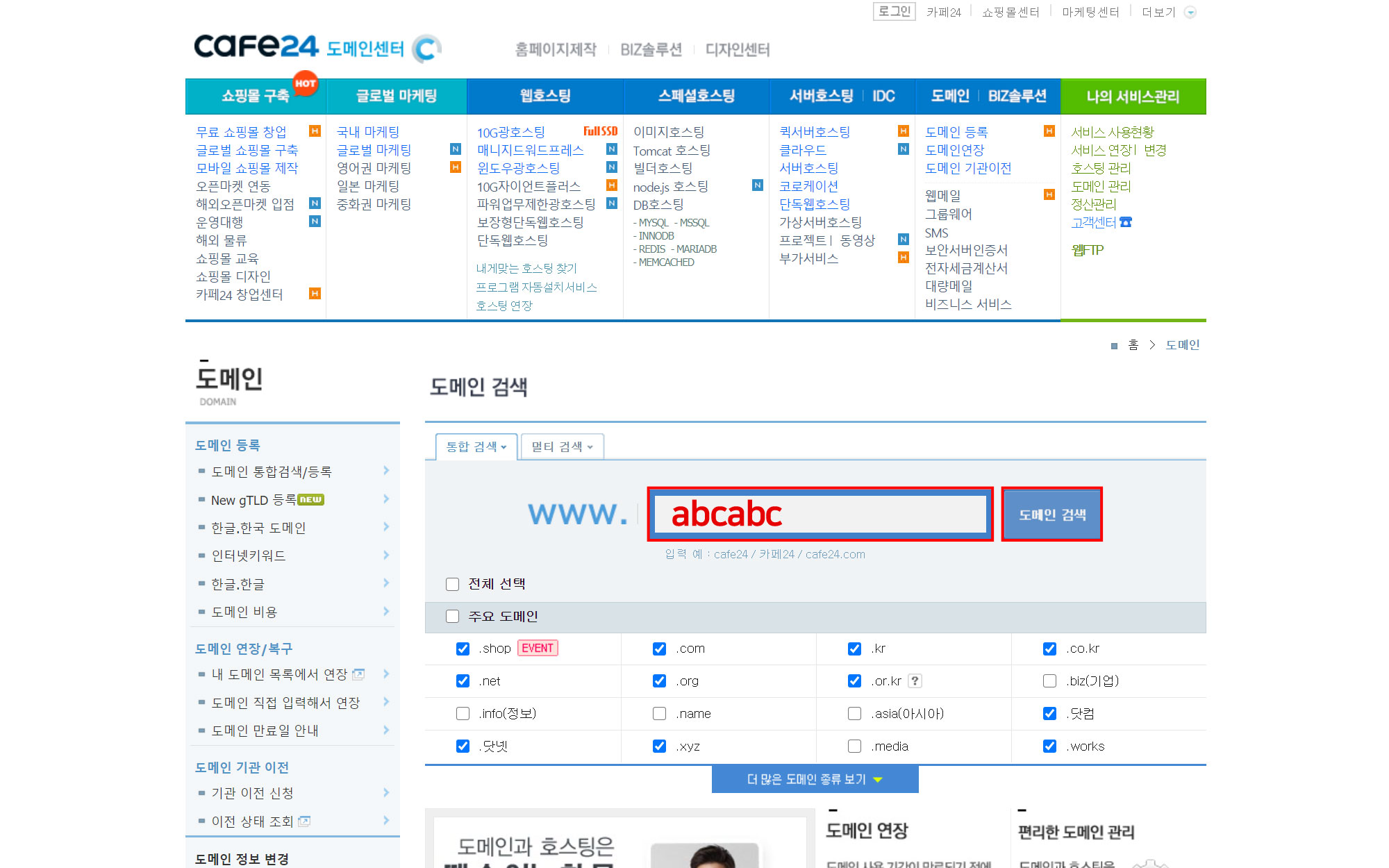
카페24 도메인센터로 연결이 되는데, 도메인을 검색할 수 있는 검색창이 보인다.
원하는 도메인을 신청할 수 있는지, 먼저 소유하고 있는 소유자가 있는지 검색을 해본다.

카페24 호스팅센터(hosting.cafe24.com)로 먼저 접속을 하게 되면 위와 같은 형태의 화면을 보게된다.
이 때에는 홈페이지 중간에 위치한 도메인 검색창에서 바로 검색해 보면 된다.

예를들어 내가 원하는 도메인이 abcabc 라면 도메인 검색창에 abcabc를 입력한 후 검색을 진행한다.
하단에 검색결과가 보이는데, 등록 가능한 도메인과 등록 불가능한 도메인이 보인다.
이미 누가 소유하고 있다면 등록불가능이다.
위의 결과에서 보면 abcabc.com는 등록불가능, abcabc.kr은 등록이 가능하다.
등록 가능한 도메인 중 원하는 도메인을 선택한 후 도메인 신청하기 버튼을 누른다.
📌 카페24 도메인 신청하기

도메인 신청하기 버튼을 누르면 이 화면이 나온다.
신청 도메인이 맞는지 확인하고, 기간은 선택할 수 있다. 2년에 44,000원이다.
약관에 동의를 진행한다.

도메인 소유자 정보를 입력한다.
그리고 원하는 결제수단을 선택한 후 결제하기 버튼을 누른다.
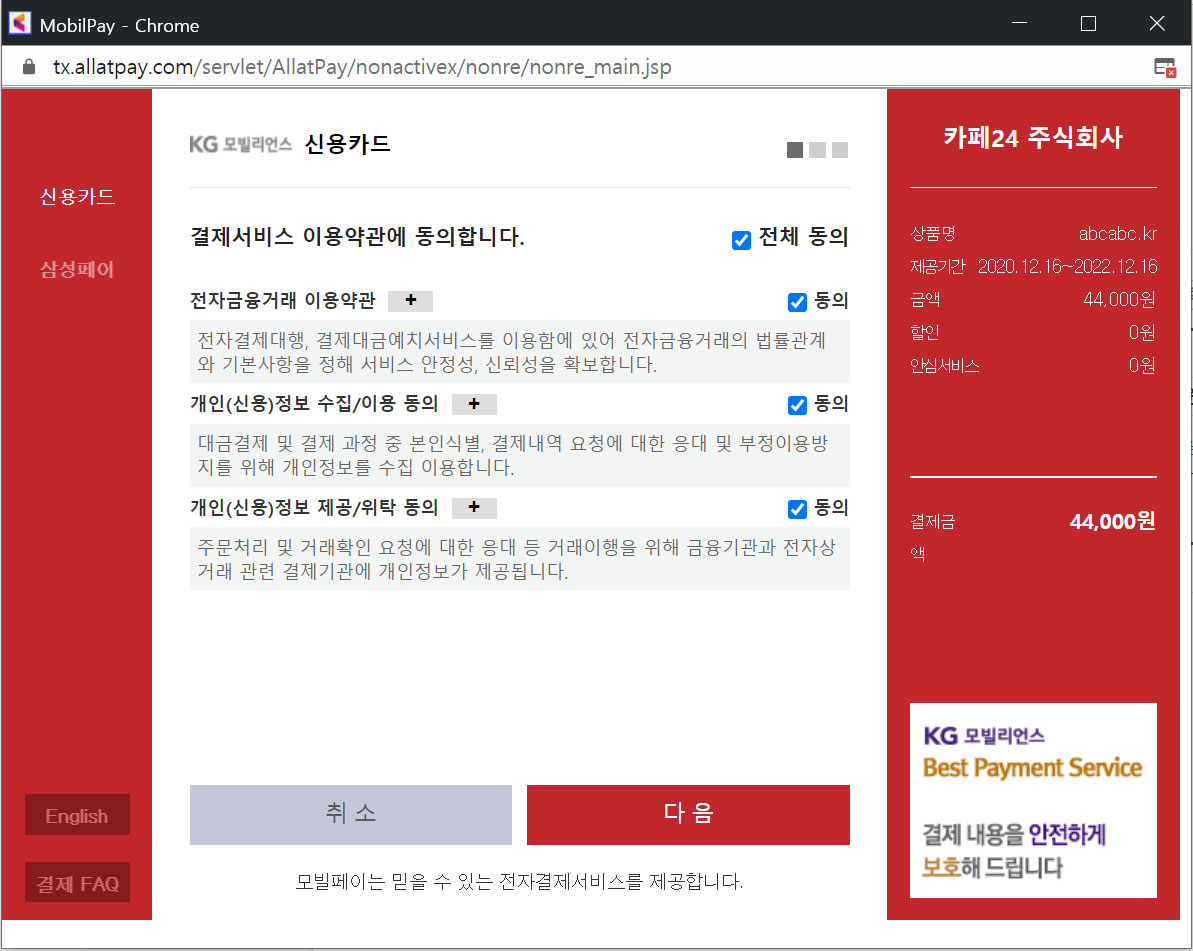
신용카드로 결제 진행을 해 보았다.
결제서비스 이용약관에 동의를 한 후 '다음'버튼을 누른다.
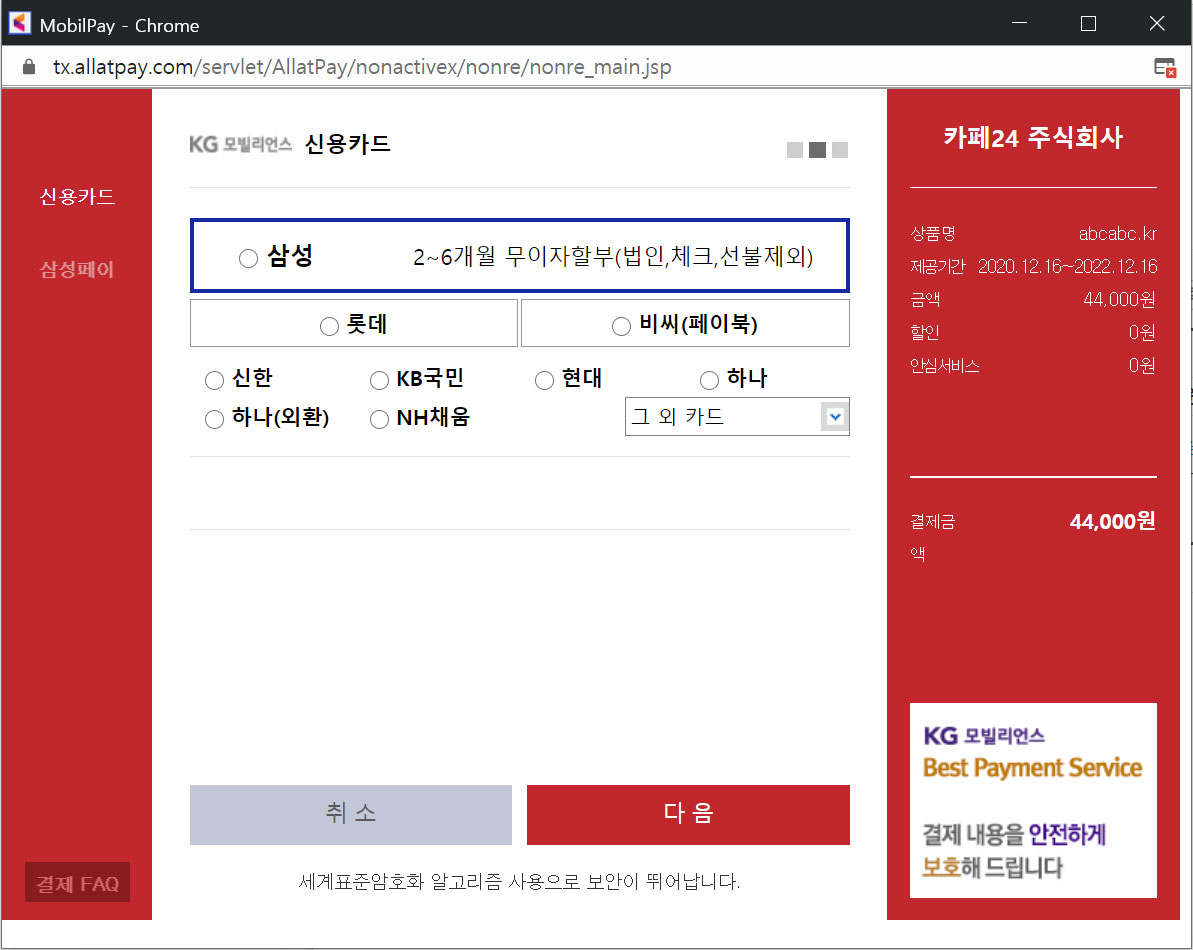
원하는 종류의 카드를 선택한 후 '다음'버튼을 누른다.
포스팅을 위해 가능한 부분까지만 진행해 본 것이라 이 단계 이후는 진행하지 않았다.
결제가 잘 진행되었다면 도메인 신청이 잘 이루어졌는지 확인해본다.
📌 카페24 내 도메인 확인하기

호스팅센터 메인 화면에서 로그인을 하면 '나의 서비스 관리'라는 것이 보인다.

카페24 '나의 서비스 관리'로 들어가면 좌측 메뉴에 '도메인관리'가 보인다.

도메인 관리에 들어가면 도메인과 관련된 다양한 정보를 확인할 수 있다.
내가 신청하여 소유하고 있는 도메인을 확인할 수 있다.
[카페24] 카페24 회원가입 하기
"홈페이지 제작을 위한 도메인&호스팅 준비" 홈페이지 제작에 가장 기본이 되는것은 도메인과 호스팅이다. 지난번 '워드프레스 설치하기' 포스팅에서도 먼저 필요했던 것이 도메인과 호스팅 준
thanks-momento.tistory.com
[카페24] 웹 호스팅 신청하기
"카페24 웹 호스팅 신청하기" 호스팅 업체도 물론 많다. 그중에 카페24에서 웹호스팅 신청하는 방법에 대해 적어본다. 개인적으로 예전부터 지금까지 카페24 호스팅을 많이 사용해 왔기 때문에 편
thanks-momento.tistory.com
✅ 파트너스 활동을 통해 일정액의 수수료를 제공받을 수 있음
'기타 웹 관련' 카테고리의 다른 글
| [카페24] 웹 호스팅 신청하기 (0) | 2020.12.21 |
|---|---|
| [카페24] 카페24 회원가입 하기 (0) | 2020.12.16 |


댓글